SoundCloud の曲をカットして MP3 に保存
SoundCloud からお気に入りの曲を持っていると、インターネット接続が遅いという驚きや問題を回避するのに役立ちます。また、技術的な問題が発生することなく、最高の SoundCloud コンテンツに引き続きアクセスできます。
SoundCloud の曲を MP3 に変換するカッターを使用すると、サウンドトラックをカットするだけでなく、フェード効果を追加したり、任意のオーディオ形式に変換したりできます。
このツールは完全にオンラインで動作するため、ソフトウェアのインストールは必要ありません。コンピューターと電話の両方で使用できます。ファイル サイズが 500 MB 以下の場合は透かしなしで完全に無料です。
仕組みを見てみましょう。
<オール>リンクを貼り付ける
Soundcloud にアクセスして、必要な曲をダウンロードします。次に、任意のブラウザで Clideo のオーディオ カッターを開き、[ファイルを選択] ボタンをクリックしてデバイスからファイルを追加します。または、小さな矢印にカーソルを合わせて、Google ドライブまたは Dropbox クラウド ストレージ アカウントからアップロードすることもできます。
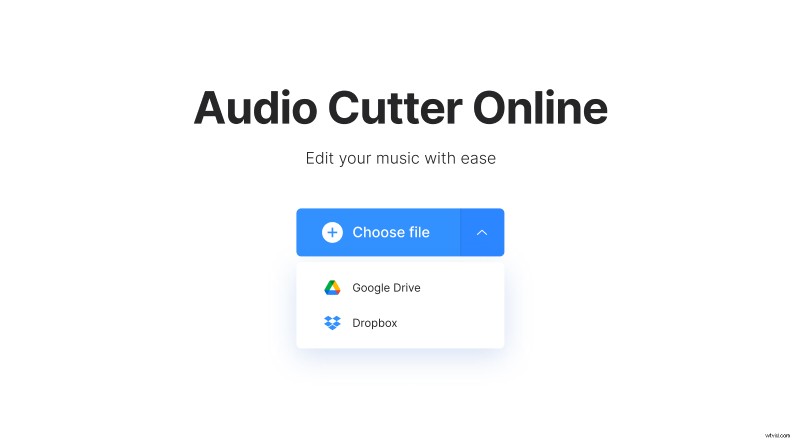
音声を編集
必要に応じてトラックをカットできるようになりました。 「選択したものを抽出」または「選択したものを削除」オプションを選択します。 1 つ目は選択した領域のみを保存し、2 つ目は残りの 2 つのクリップをマージして中央部分を消去します。スライダーを使用するか、[切り取り] セクションに必要なタイミングを入力して、目的の領域を選択します。
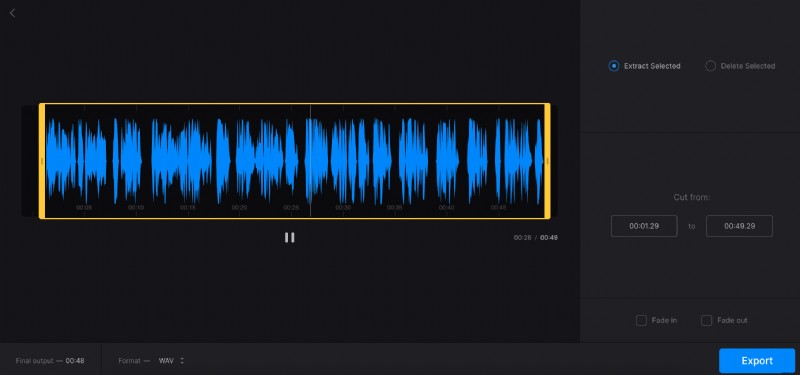
以下に、オンにするとフェードインとフェードアウト効果をそれぞれ追加する 2 つのボックスがあります。
あとはファイル形式を選択するだけです。このオプションは、画面の左下にあります。デフォルトでは高品質の MP3 が選択されていますが、他のものを選択することもできます。青い「エクスポート」ボタンを押してください。
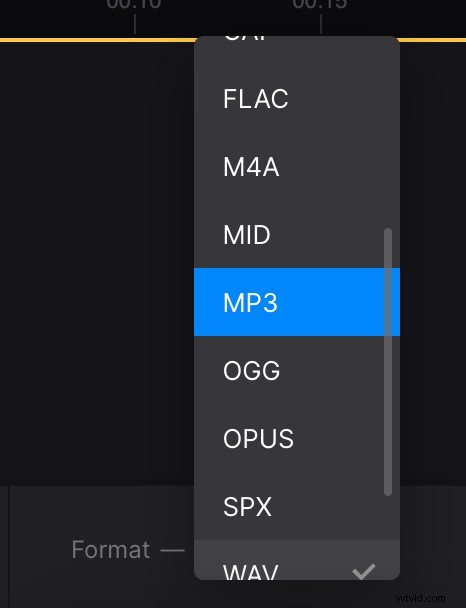
MP3 で曲をダウンロード
この画面では、ファイルのサイズを確認できます。デバイスに保存するには、[ダウンロード] ボタンをクリックするか、下矢印をクリックしてクリップをクラウド ストレージに保存します。
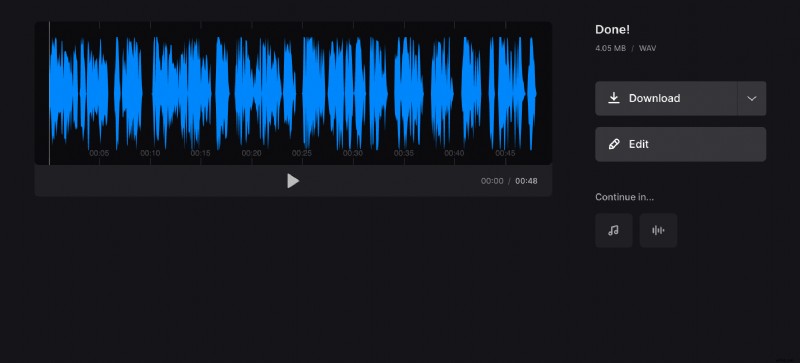
変更が必要な場合は、[編集] をクリックすると、前の手順に戻ります。 Clideo Pro にサインアップすると、すぐに他のツールでオーディオの編集を続けることができます。
